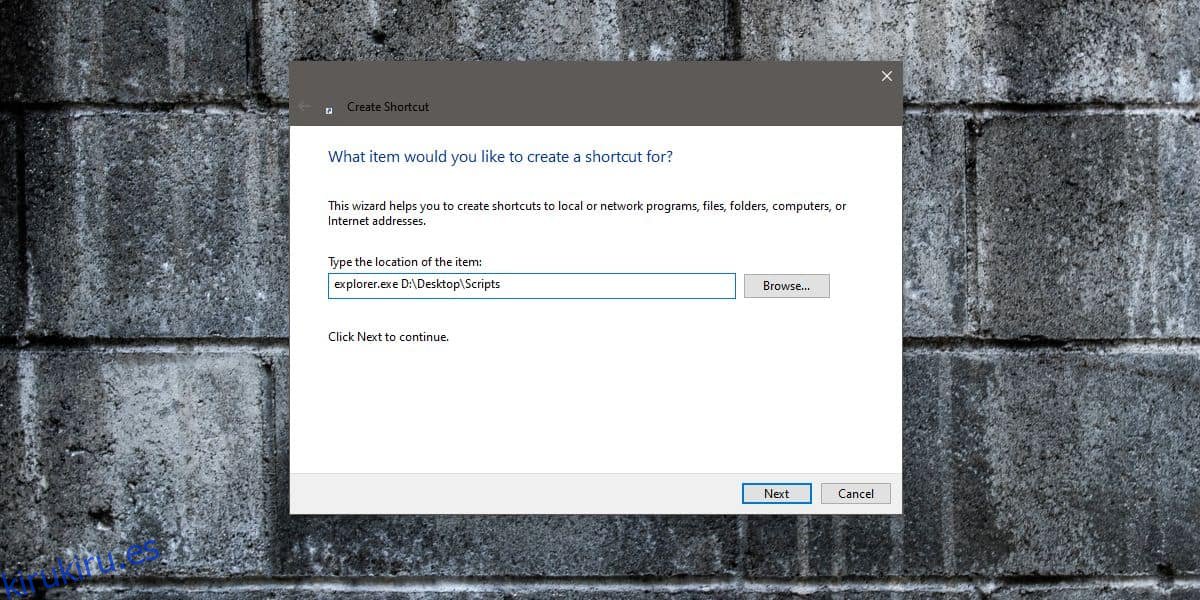Puede anclar muchas cosas a la barra de tareas y al menú Inicio, pero Windows 10 no lo hace fácil. Todo lo que fijes en la barra de tareas o en el menú Inicio que no sea una aplicación normalmente se anclará a través de un acceso directo. Las carpetas no son diferentes. A continuación, le mostramos cómo puede anclar una carpeta a la barra de tareas o al menú Inicio en Windows 10.
Anclar una carpeta a la barra de tareas o al menú Inicio
Antes de continuar, la carpeta necesitará un icono propio. Si no usa un icono diferente, la carpeta será fácil de confundir con el Explorador de archivos. Si anclas más de una carpeta a la barra de tareas o al menú Inicio, será aún más difícil encontrar la carpeta que deseas abrir. Un icono es una forma simple y visual de diferenciar una carpeta de otra.
Puede descargar iconos gratis, o si tiene un archivo PNG, puede convertirlo en un archivo de icono para Windows 10. Solo asegúrese de no usar nada que esté protegido por derechos de autor.
Vaya a su escritorio y haga clic con el botón derecho en un área vacía. En el menú contextual, seleccione Nuevo> Acceso directo. En el campo de ubicación, ingrese lo siguiente.
explorer.exe complete-path-to-folder
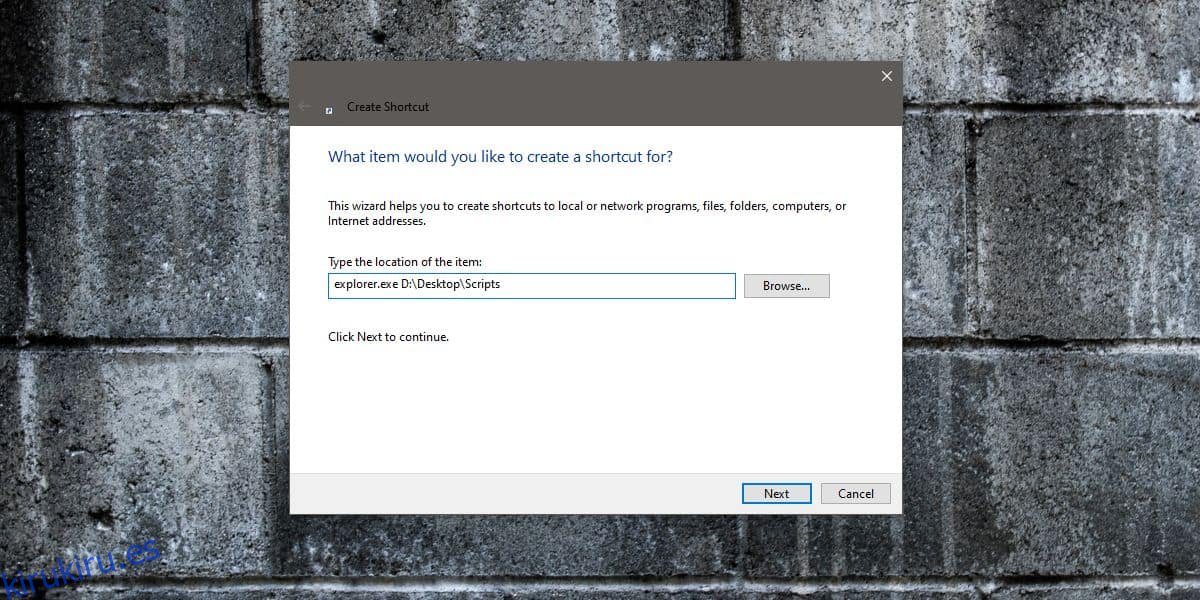
Haga clic en Siguiente y cambie el nombre del acceso directo al de la carpeta a la que es un acceso directo. Haga clic en Finalizar. A continuación, debe cambiar el icono de la carpeta. Haga clic con el botón derecho en el acceso directo y seleccione Propiedades en el menú contextual. En la pestaña Acceso directo, haga clic en el botón «Cambiar icono» y seleccione el icono que desea utilizar para la carpeta en la nueva ventana. Haga clic en Aceptar y luego en Aplicar. Se actualizará el icono del acceso directo.
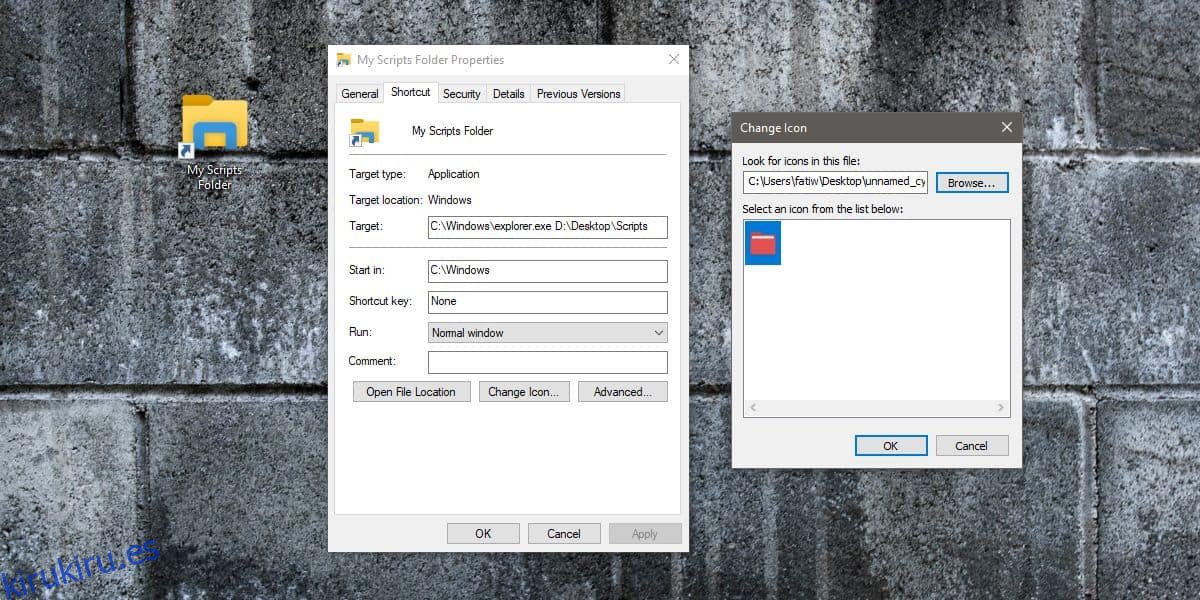
Una vez que haya cambiado el icono del acceso directo, puede anclarlo a la barra de tareas y / o al menú Inicio. Haga clic con el botón derecho y verá opciones para anclar la carpeta a la barra de tareas y al menú Inicio.
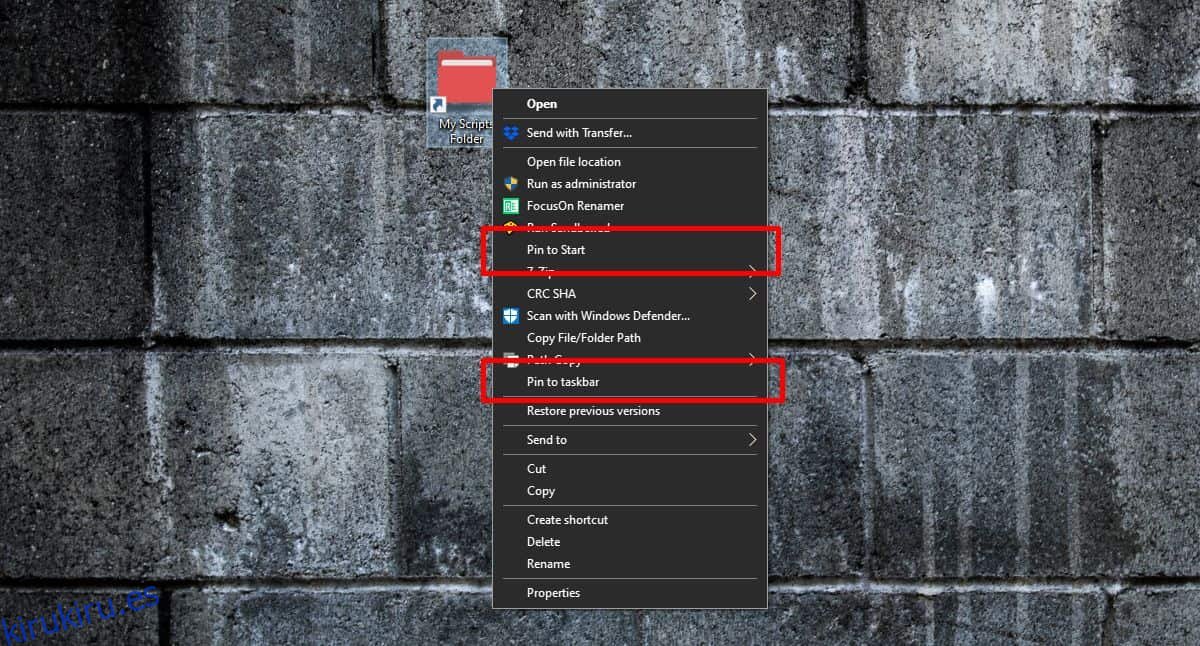
Cuando fijas el acceso directo a la barra de tareas o al menú Inicio, el nombre que le diste al acceso directo es con el que aparece. En el caso de la barra de tareas, el nombre aparecerá cuando pase el mouse sobre ella. El nombre puede ser diferente del nombre de la carpeta que abre.
Una vez que haya anclado la carpeta, puede eliminar el acceso directo que creó. No desanclará la carpeta pero, si alguna vez necesita modificarla, por ejemplo, cambiar su icono, deberá volver a crear el acceso directo.